
Wcześniej można dodać tylko kartę kontaktową do Dokument Komentarze W Dokumentach Google. Teraz możesz wymienić kontakt bezpośrednio w dokumencie Dokument Google, aby osadzić tam kartę kontaktową. Daje to innym szybki sposób na interakcję z tą osobą.
Możesz mieć prywatny dokument, który podzielasz na intranetu lub dokumencie biznesowym, który podzielasz publicznie. Zamiast listy nazwisk, adresów e-mail i numerów telefonów, aby zapewnić czytelnikom informacje kontaktowe, wystarczy użyć wzmianki w Dokumentach Google. Daje to wszystkim szybki i łatwy sposób, aby wysłać wiadomość e-mail, zaplanować spotkanie lub rozpocząć czat.
Jak wstawić kontakt w dokumencie Dokument Google
Google uczyniło go bardzo proste, aby osadzić dane kontaktowe osoby w dokumencie. Wszystko, co musisz zrobić, to wykorzystywać wzmiankę. Widziałeś tego typu rzeczy na mediach społecznościowych i aplikacji komunikacyjnych.
Wpisz symbol @ (AT), a następnie nazwisko osoby. Po rozpoczęciu wpisywania nazwy zobaczysz listę rozwijanej osób do wyboru. Wybierz ten, który chcesz i ich nazwę (lub w niektórych przypadkach ich adres e-mail) wpliki zawartości.
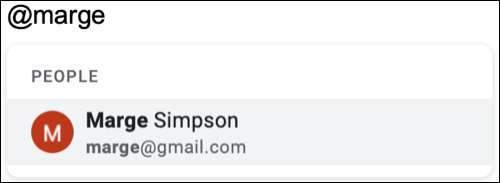
Opcjonalnie udostępniaj dokument
Nie musisz Udostępnij dokument Dokument Google Dzięki osobie, o której wspominasz, ale Dokumenty Google poprosi o to, aby to zrobić, kiedy po raz pierwszy wspomniasz.
Monit ma formę małego wyskakującego komunikatu. Jeśli chcesz udostępnić dokument z nimi, kliknij "Udostępnij", a następnie postępuj zgodnie z kolejnymi monitami udostępniania. Jeśli nie chcesz podzielić się z nimi dokument, dotknij "Odrzuć".
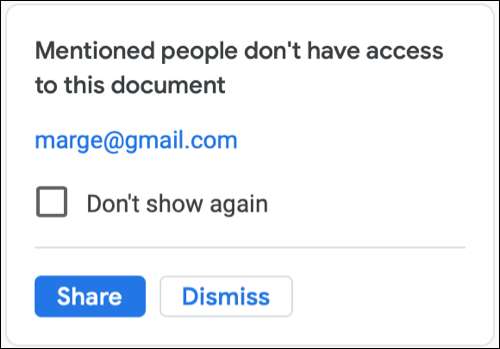
Co możesz zrobić z kartą kontaktową w Dokumentach Google
Po wspomnianiu i wybraniu kogoś i innych użytkowników dokumentów może najeść kursor na nazwisko osoby, aby zobaczyć ich dane kontaktowe. Google dzwonią do tego małego okna inteligentnego układu.
Ale możesz zrobić znacznie więcej niż tylko zobaczyć ich informacje. Możesz także dodać je do własnej listy kontaktów, wyślij im e-mail, zaplanuj zdarzenie, rozpocznij czat lub rozpocznij połączenie wideo.
Przesuń kursor na dole karty, aby wybrać jedną z tych opcji. Zauważ, że w zależności od szczegółów kontaktu niektóre opcje mogą nie być dostępne.
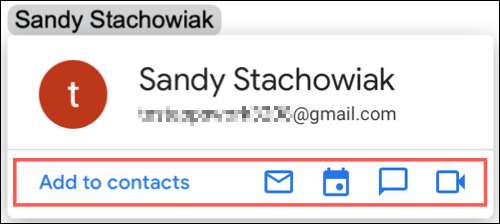
Każda opcja interakcji będzie otwarta w odpowiedniej aplikacji Google: Gmail, Kalendarz Google, Hangouty Google lub czat i spotkanie Google.
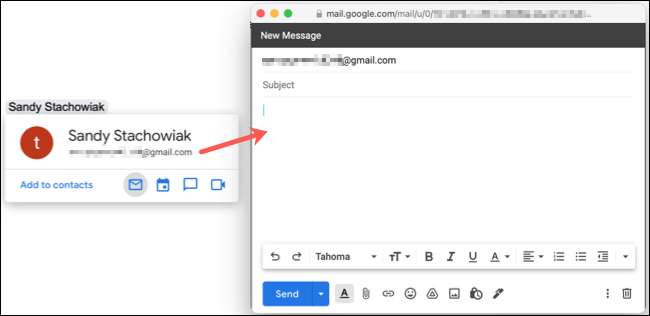
Jeśli wspomniana osoba jest już w kontaktach Google, masz również możliwość edycji swojej karty. Kliknij "Edytuj kontakt" na dole ich inteligentnego układu. Spowoduje to otwarcie kontaktów Google w nowej karcie przeglądarki i wyświetli kartę kontaktu.
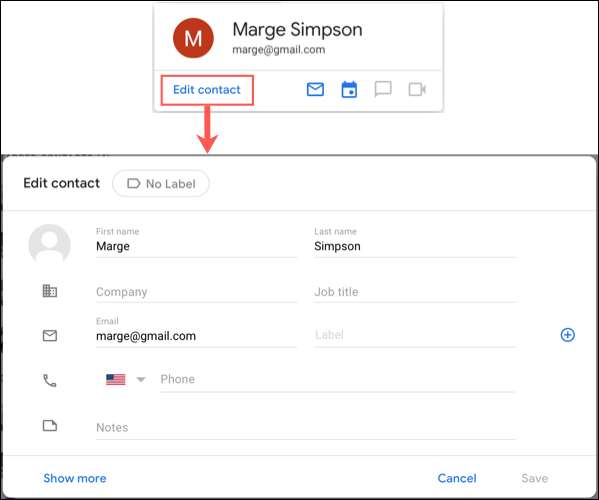
Następnym razem, gdy tworzysz dokument z danymi kontaktowymi dla personelu wsparcia, działu obsługi klienta lub ekspertów IT, pamiętaj, aby użyć funkcji Osmienia Dokumentów Google. Zapisuje to ręcznie dodawanie wszystkich tych danych kontaktowych i zapewnia czytelnikom różne sposoby w interakcji z nimi w tym samym czasie.







